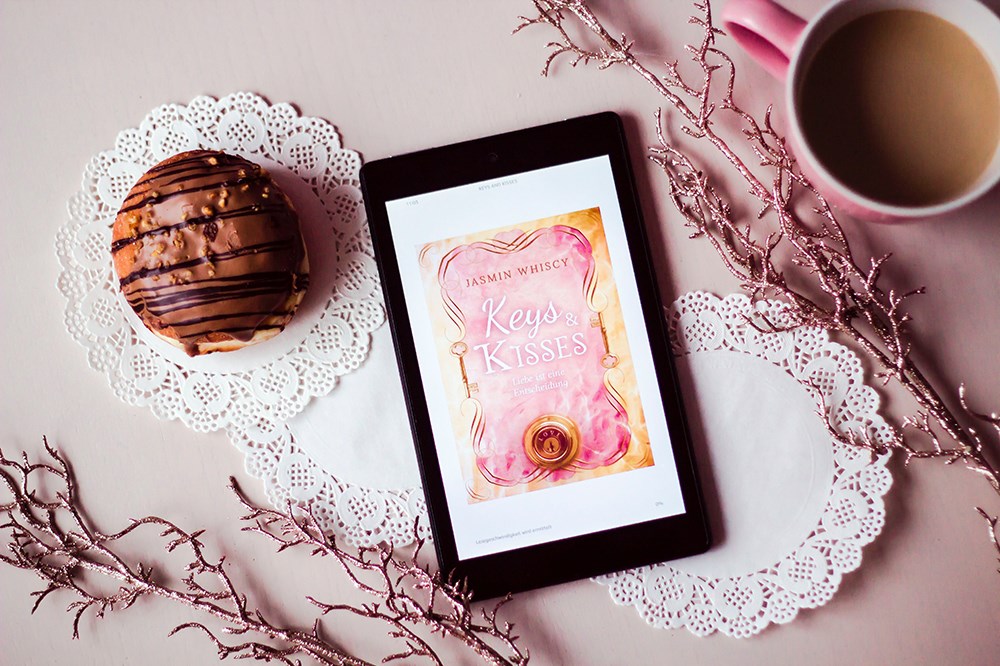写真を編集して、問題の効果を適用する方法を調べる必要があることに気付いたことが何回ありますか?多くのアプリでは、アプリを終了すると、すべての作業が失われる可能性があります。幸い、「PicsArt」には下書きを保存するオプションがあります。その後、いつでもそれらに戻って、画像の編集を続けることができます。この記事では、「PicsArt」で下書きを見つける簡単な方法を説明します。さらに、いくつかのエキサイティングな編集のヒントを紹介します。

PicsArtでドラフトを検索する
下書きとして保存した画像は、「PicsArt」の「コレクション」に表示されます。しかし、どのようにしてそれらを見つけますか?幸いなことに、手順は非常に簡単です。必要なことは次のとおりです。
- アプリを起動します。
- 画面の右下隅にあるプロファイルアイコンに移動します。
- 次に、画面の右上隅にある3つのドットの横にある旗のアイコンを探します。
- タップすると、「コレクション」が表示されます。
- ここで下書きを見つけることができます。
これらを使用して、他の効果を追加したり、いくつかの興味深い機能を適用したりできるようになりました。画像をユニークにするこれらの興味深い機能は何ですか?次のセクションで説明します。

PicsArt Cool Effects
友達を羨ましがらせるような素晴らしい効果を追加することをお勧めします。編集スキルのレベルに関係なく、この記事を使用すると、プロのように画像を編集できます。さらに面倒なことはせずに、「PicsArt」のクールな効果について説明しましょう。
二重曝露
不思議なテレビ番組「TrueDetective」を覚えていますか?それがリリースされたとき、誰もがオープニングテーマで紹介された二重露光技術に驚いていました。すばらしいのは、この効果を画像に追加するのに専門家である必要がないことです。ヒントを使用すると、「真の探偵」に着想を得た素晴らしい画像を入手できます。

2つの画像をブレンドするには、最初にアプリを起動する必要があります。次に、あなたがしなければならないことは次のとおりです。
- 使用するプライマリイメージをロードします。縦向きのレイアウトで、背景がニュートラルである場合に最適です。
- メニューバーから[写真を追加]をクリックします。セカンダリとして使用する画像を選択します。理想的には、白黒である必要があります。
- これで、最初の画像の上に2番目の画像が表示されます。
- プライマリ画像のサイズに合うように両端をドラッグして、サイズを調整します。
- スライダーを使用して不透明度を下げます。これにより、画像がやや透明になります。
- 次に、画面上部の消しゴムアイコンを選択します。
- 消しゴムを使用して、体以外のすべての部分を削除します。
- 終了したら、[適用]をクリックします。
3D効果
画像に3D効果を追加できることをご存知ですか?画像に何らかの動きが含まれていると、特に見栄えがします。これを行うには、最初に編集する画像をアップロードする必要があります。次に、次の手順に従います。
- メニューバーから[ステッカー]をクリックします。
- 検索バーに「neonspiral」と入力します。
- あなたが好きなものを選択してください。
- 指をドラッグして画像を大きくすることにより、画像に合うように調整します。または、指を使ってスパイラルを回します。
- 次に、画面上部の消しゴムをタップします。
- 画像上にあるらせんの部分を削除して、3D効果を作成します。
- 終了したら、画面の右上隅にあるチェックマークをクリックします。
自分を漫画化する
「PicsArt」には、漫画本から出てきたように見せかける効果もあります。少し複雑ですが、我慢してください。これはあなたがすべきことです:
- アプリを開き、使用したい画像をアップロードします。
- 次に、「カットアウト」に移動します。
- アプリの「人」をクリックして顔を選択します。または、アウトラインをタップして、顔の周りに線を引くこともできます。
- 終了したら、[保存]をクリックします。
次に、戻って白い背景をアップロードします。切り取った画像を追加するには、[ステッカー]、[マイステッカー]の順にクリックします。そこにあります。画像のサイズを調整します。次に、[効果]をクリックします。[HDR]をタップし、[フェード]スライダーが左端にあることを確認します。次に、「マジック」セクションを探し、「レインボー」効果を見つけます。
クリックすると、画像がカラフルになります。それを少し中和して漫画的な効果を追加するには、画像の下の3つのドットをクリックします。指を使って右にスライドさせ、効果を減らします。結果に満足したら、[適用]をクリックします。これで完了です。マーベルのヒーローのように見える自分の画像を作成しました。
編集プロになる
ご覧のとおり、PicsArtで下書きを見つけるのは簡単です。上記のすべてのエフェクトは「コレクション」に保存されるため、エフェクトを追加する必要があるときにいつでも見つけることができます。たとえば、自分で漫画を作ってみませんか?または、二重露光を追加して芸術的なイメージを作成することもできます。普段どのエフェクトを使っていますか?コミュニティと共有できるヒントはありますか?以下のコメントセクションでお知らせください。